HD-IMX6ULL-MB 系列開發板是武漢芯路遙科技有限公司與武漢萬象奧科電子有限公司合作推出的一款開發板。此開發板基于 NXP iMX6ULL 系列 Cortex-A7 高性能處理器設計,適用于快速開發一系列具有創新性的產品如人機界面工業 4.0 掃描儀、車載終端以及便攜式醫療設備。

1.eMMC系統鏡像燒錄
1.1.硬件跳線設置
iMX6ULL支持eMMC、Nandflash、TF卡(SD卡)等多種啟動方式,HD-IMX6ULL-MB 開發板上板載了一顆Samsung公司的8GB eMMC芯片,此外它還帶有一個TF卡槽,這樣該開發板支持eMMC和SD卡兩種啟動方式。由下圖可知,系統具體采用哪種方式啟動由J3跳線帽子決定。
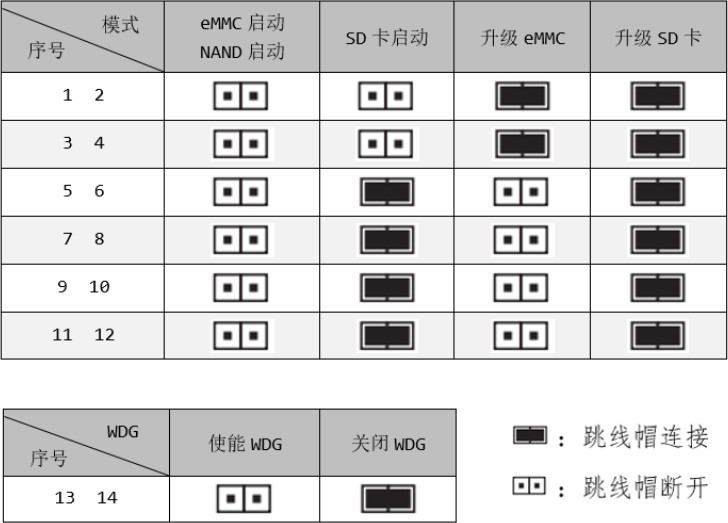
將J3的跳線帽子全部斷開,則進入eMMC啟動模式,該模式下開發板上電后將從eMMC讀取運行u-boot,進而加載并啟動Linux系統。

1.2. 硬件連接
如下圖所示,連接相關的硬件接口設置:
使用 TypeC USB線 連接開發板和PC,Win10系統自帶有其驅動,該接口專門用來燒錄 u-boot 或
系統鏡像 ;
使用 USB串口調試線 連接開發板和PC,該模塊使用CH340 USB轉串口芯片,需要安裝其驅動。
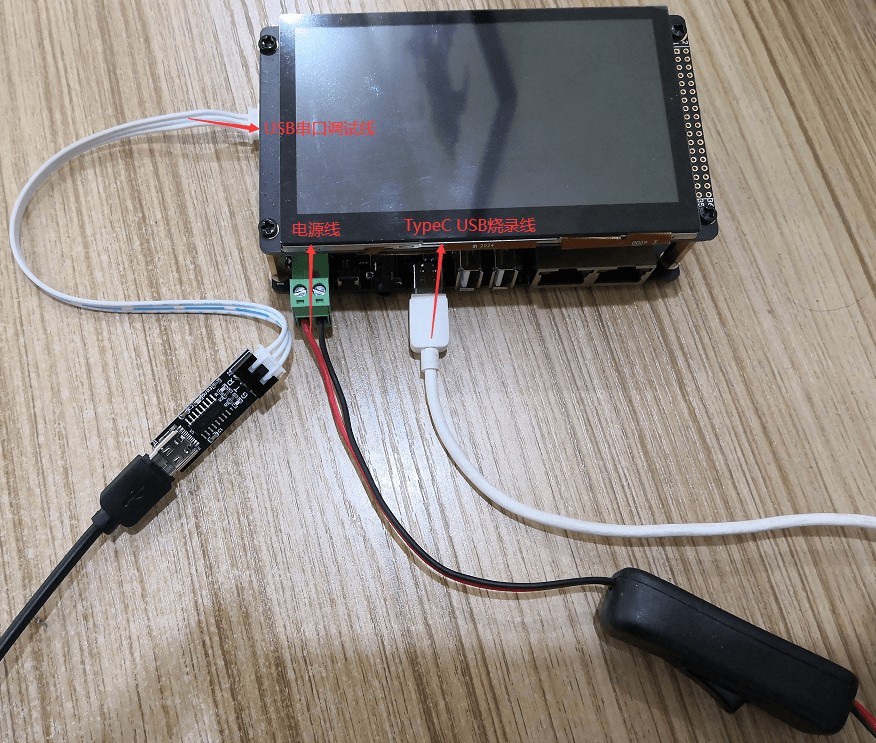
1.3. 軟件準備
在硬件設備準備好之后,我們還需要安裝或準備好如下軟件:
點擊此鏈接下載 并安裝好 USB轉串口調試器 驅動 ;
點擊此鏈接下載 NXP官方燒錄程序 uuu.exe ,也可以從前面的項目源碼路徑
imx6ull/bsp/images/wintools/ 中獲取 ;
點擊此鏈接下載 凌云實驗室的 i.MX6ULL開發板燒錄批處理腳本 win_flash.bat,也可以從前面的
項目源碼路徑 imx6ull/bsp/images/wintools/ 中獲取 。
串口驅動下載安裝好后,將 USB轉串口調試器 接入 使用 Win+R 快捷鍵打開 運行 , 然后輸入
devmgmt.msc 命令打開 設備管理器 , 接下來我們應該可以看到相應的串口設備文件。如下圖所示:
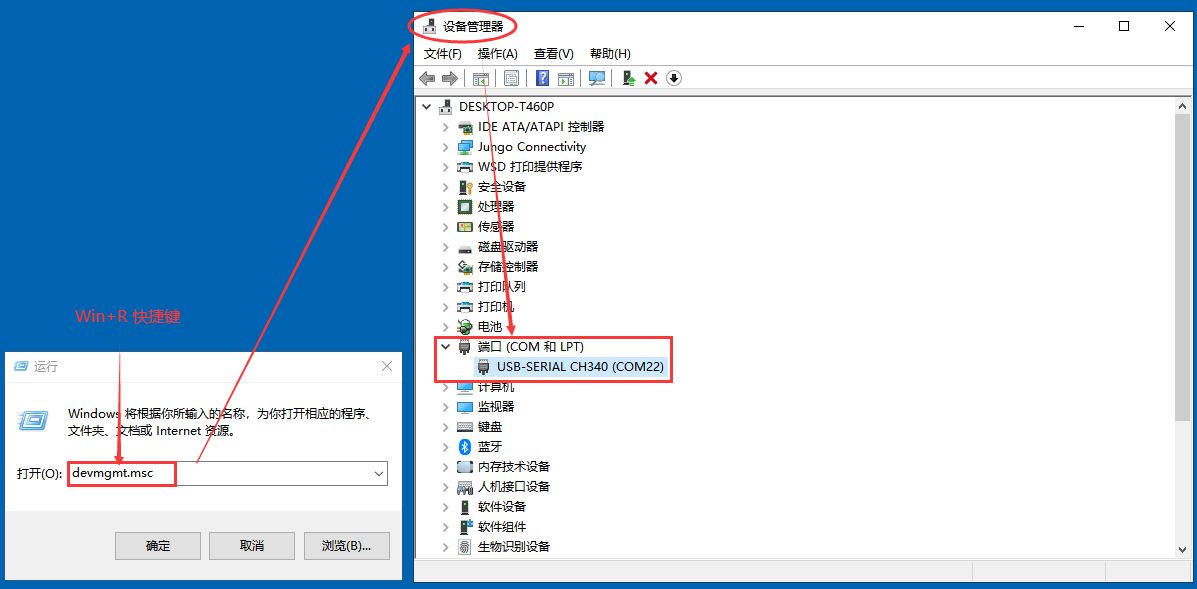
接下來使用 SecureCRT 或其他串口調試軟件,打開相應的USB轉串口設備,并監聽串口:
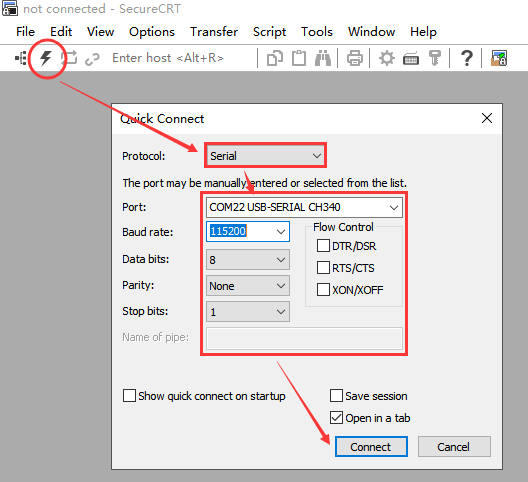
1.4. 燒錄文件
如前面 系統源碼編譯 相關章節所述,將前面源碼編譯輸出的相關文件 拷貝/下載 到Windows系統下, 并將系統鏡像解壓縮出來。
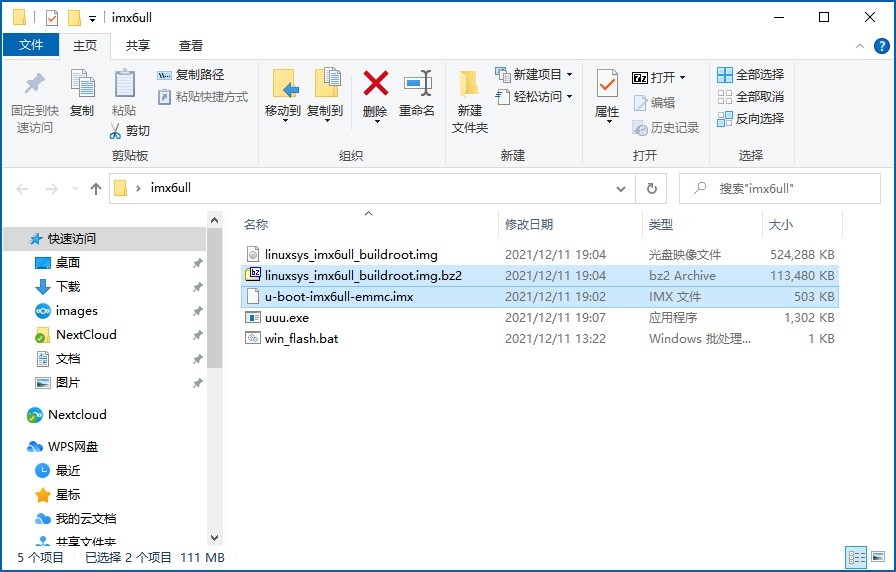
當前imx6ull項目支持 Buildroot、Yocto、Debian(Stretch、Buster、Bullseye) 等不同的文件系統,編譯的時候使用的文件系統不一樣,生成的系統鏡像也不一樣。如果系統鏡像不一樣,可以修改
win_flash.bat 批處理腳本中的 IMAGE_SYS 變量值:
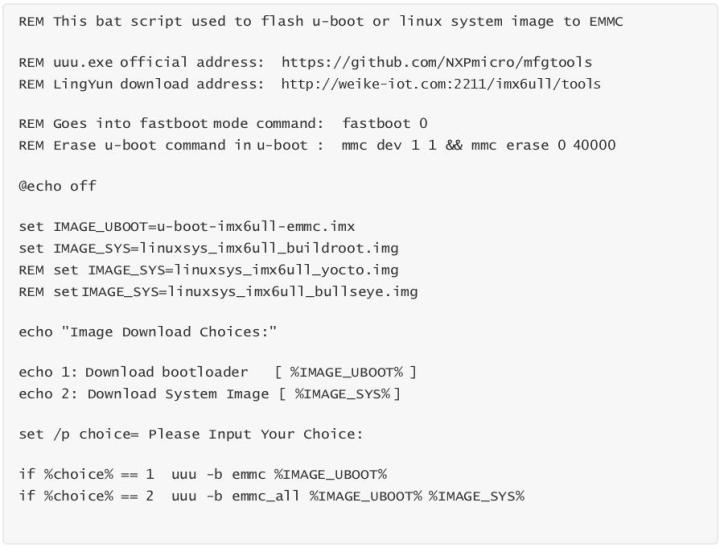
1.5. 燒錄模式
要想重新燒錄開發板,則需要讓開發板首先進入到燒錄模式,然后通過 USB TypeC接口燒錄。不同情況下進入燒錄模式不一樣:
硬件開發板剛生產出來時,并沒有系統軟件,這時將會默認進入到燒錄模式;
如果開發板已經燒錄了萬象奧科的出廠系統,則需要使用 mmc dev 1 1 && mmc erase 0 40000命令先擦除 u-boot 后再重啟進入到燒錄模式;
如果開發板已經燒錄了凌云實驗室的系統,則可以使用 fastboot 0 命令進入到燒錄模式;
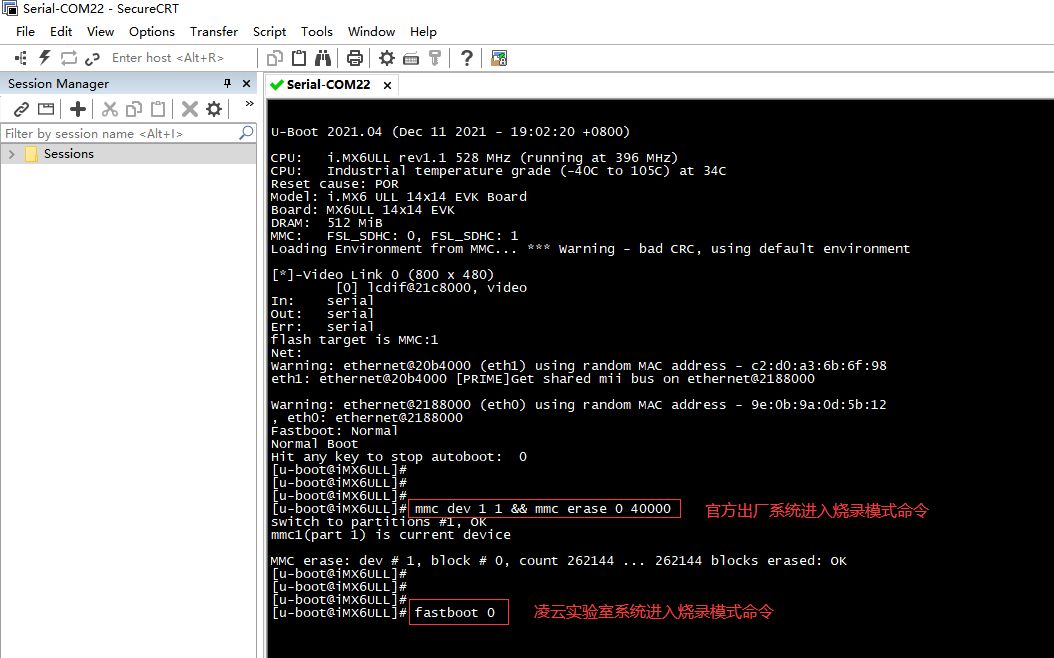
1.6. 系統燒錄
上述準備工作都準備好之后,直接雙擊運行win_flash.bat 批處理腳本將會進入系統燒錄。接下來會出現一個選項:
如果想只燒錄/更新 u-boot 程序,則選擇輸入 1;
如果想燒錄/更新 整個系統鏡像, 則選擇輸入 2;
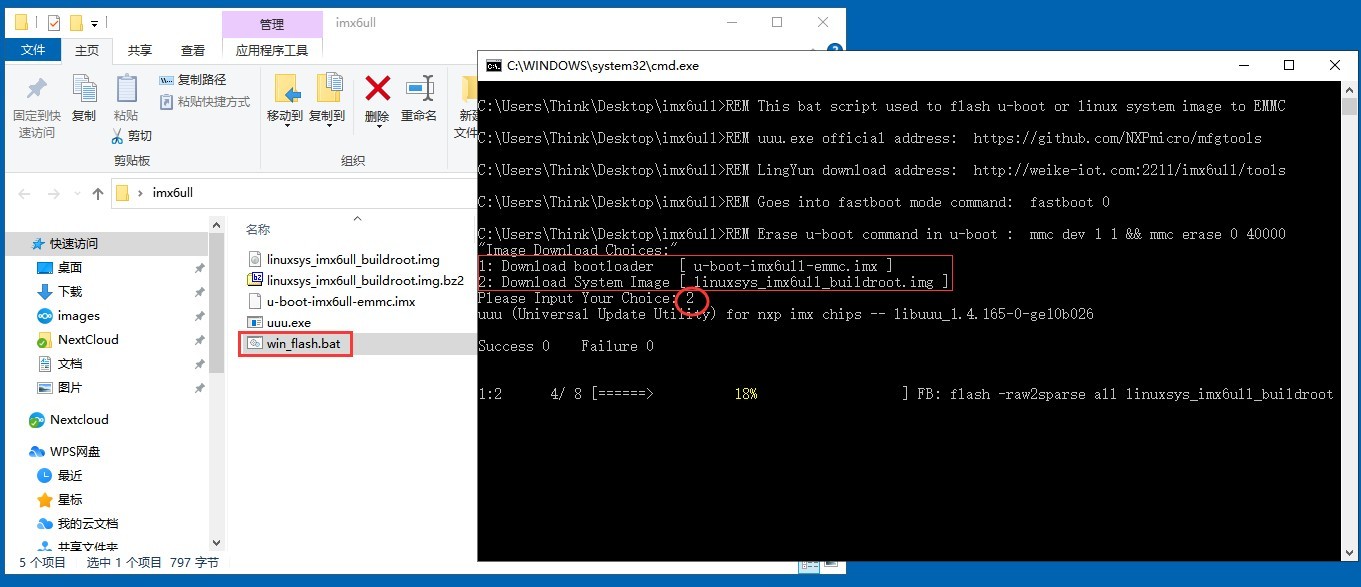
燒錄成功之后,批處理將會自動退出,調試串口上也將會提示相關信息。此后可以給開發板重新上電, 設備將正常啟動。
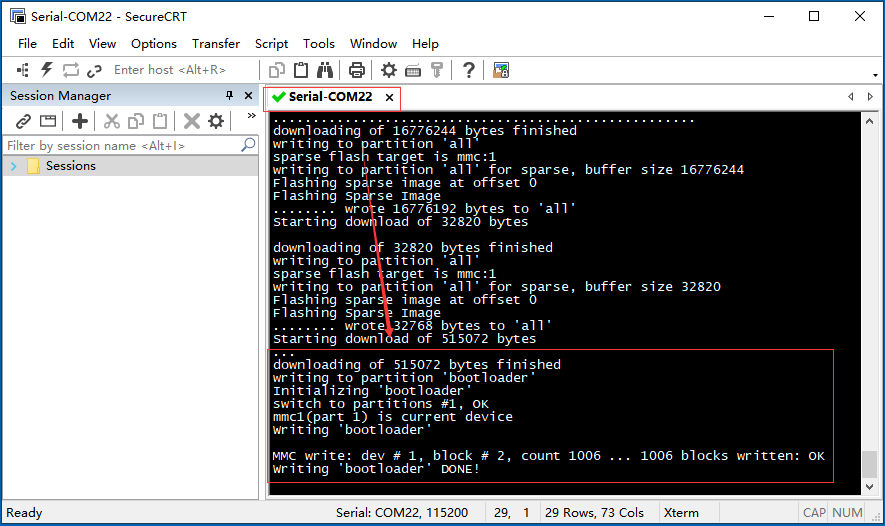
1.7. 系統啟動
系統重新上電后,串口調試終端上將會輸出U-boot的啟動信息。3秒內按任意鍵將會進入到 U-boot 調試模式,否則將會自動啟動系統。
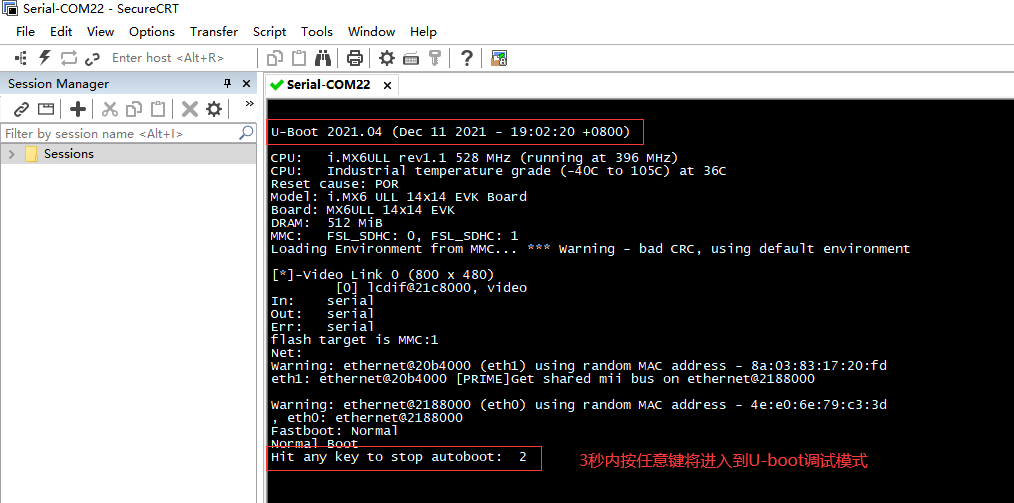
Linux系統啟動后,我們可以使用用戶名 root ,默認密碼 12345 登錄系統。
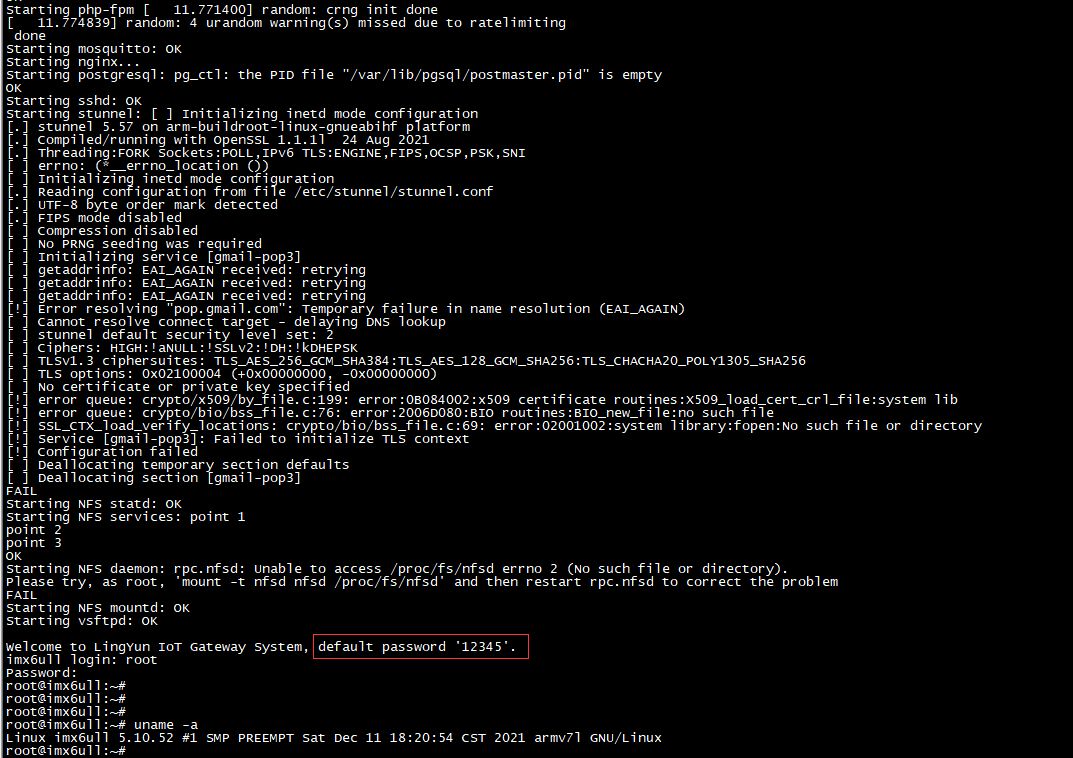
版權聲明
本文檔所有內容文字資料由凌云實驗室郭工編著,主要用于凌云嵌入式Linux教學內部使用,版權歸屬 作者個人所有。任何媒體、網站、或個人未經本人協議授權不得轉載、鏈接、轉帖或以其他方式復制發布/發表。已經授權的媒體、網站,在下載使用時必須注明來源,違者本人將依法追究責任。
Copyright (C)2021 凌云物網智科實驗室·郭工
-
Linux系統
+關注
關注
4文章
595瀏覽量
27449 -
開發板
+關注
關注
25文章
5090瀏覽量
97800 -
嵌入式主板
+關注
關注
7文章
6086瀏覽量
35476
發布評論請先 登錄
相關推薦
OpenHarmony源碼編譯后燒錄鏡像教程,RK3566鴻蒙開發板演示

【新品】i.MX6ULL工業嵌入式核心板!NXP低功耗MPU,LCD顯示

i.MX Linux開發實戰指南—基于野火i.MX系列開發板
在NXP源碼基礎上如何適配ELF 1開發板的UART功能
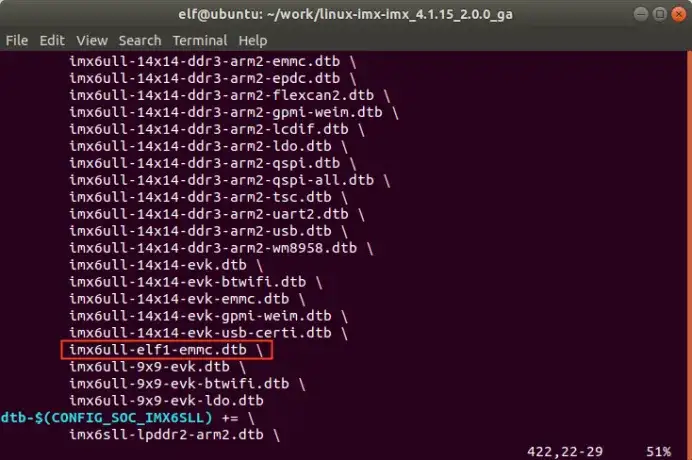
ElfBoard技術貼|如何在NXP源碼基礎上適配ELF 1開發板的UART功能

【米爾NXP i.MX 93開發板試用評測】04.OpenWRT的構建-開始編譯
使用TPS6521815 PMIC為NXP i.MX 6ULL、6UltraLite供電

【北京迅為】iTOP-i.MX6開發板使用手冊第四部分固件編譯第十四章非設備樹Android4.4系統編譯

如何在NXP源碼基礎上適配ELF 1開發板的PWM功能

嵌入式學習-飛凌嵌入式ElfBoard ELF 1板卡-在NXP源碼基礎上適配ELF 1開發板的按鍵功能
飛凌嵌入式ElfBoard ELF 1板卡-在NXP源碼基礎上適配ELF 1開發板的按鍵功能
米爾NXP i.MX 93開發板的Qt開發指南

鴻蒙OpenHarmony【輕量系統燒錄】 (基于Hi3861開發板)





 i.MX6ULL開發板源碼編譯燒錄
i.MX6ULL開發板源碼編譯燒錄
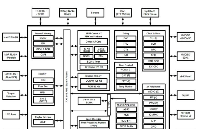











評論